PCとモバイルのメールの同期を簡単に停止する方法
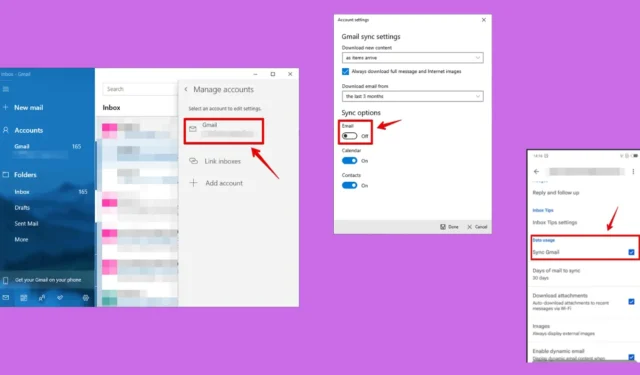
メールの同期を停止する方法を知りたいですか? デバイス間でのメールの同期は便利な機能です。それでも、データを節約したり、気を散らすものを減らしたり、複数のアカウントを個別に管理したりするために、無効にしたい場合があります。
電子メール管理をコントロールできるように、さまざまなデバイスでの手順を紹介します。
さあ始めましょう!
メールの同期を停止する方法
Outlook、Yahoo、Gmail など、いくつかのサービスがメールの同期に役立ちます。この説明では、Gmail を使用します。この手順は、PC またはモバイルで実行できます。両方のデバイスの手順を示します。
PCの場合
以下の手順に従ってください。
- PC で Windows メール アプリを開きます。
- 左下隅にある設定の歯車アイコンをクリックします。
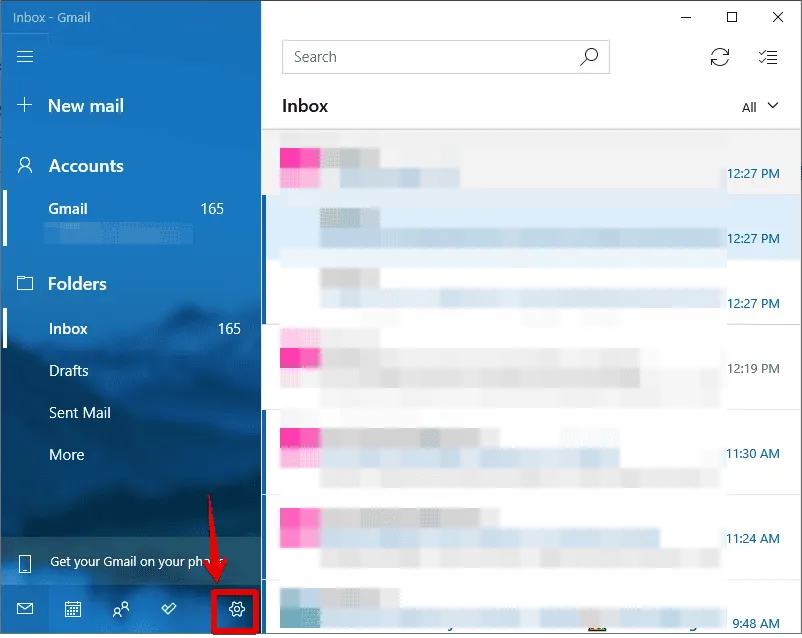
- 設定メニューから「アカウントの管理」を選択します。
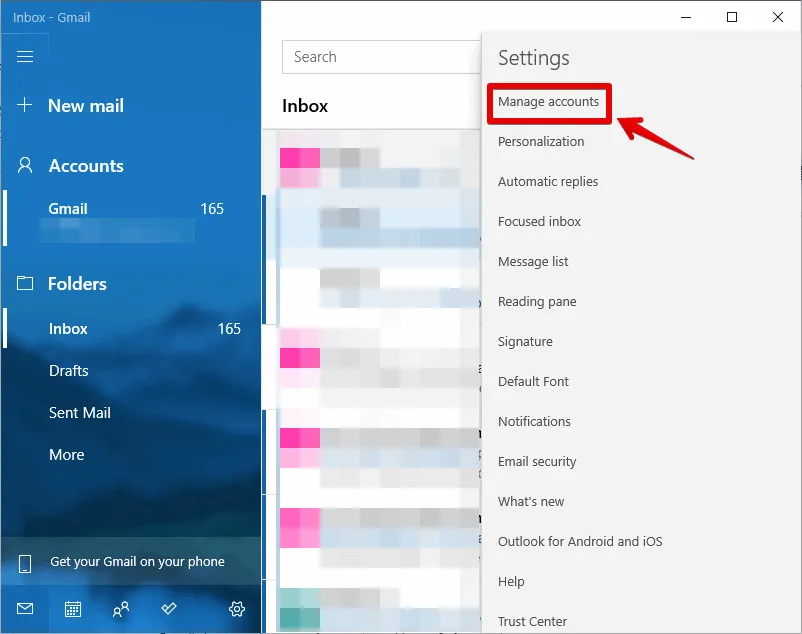
- 同期を停止する Gmail アカウントをクリックするか、アカウントがある場合はそのアカウントをタップします。
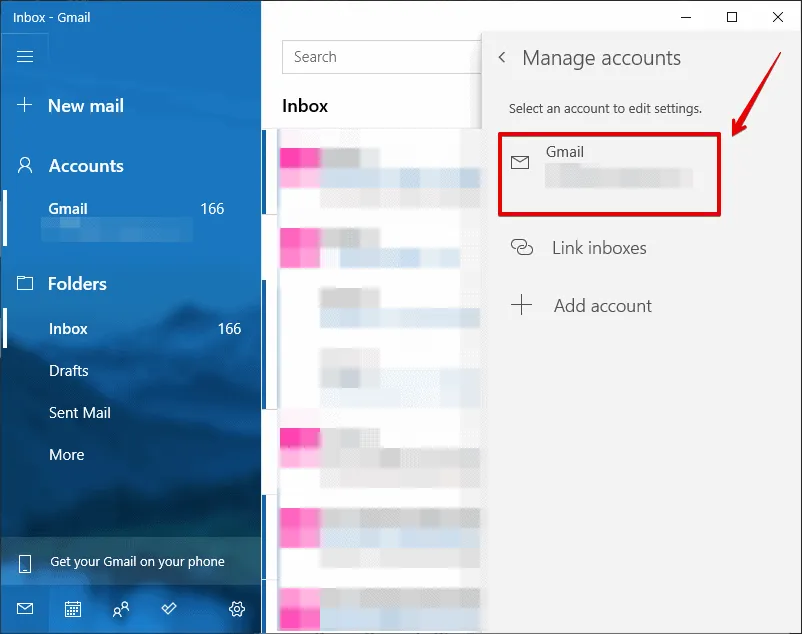
- アカウント設定で、「メールボックスの同期設定の変更」をクリックします。
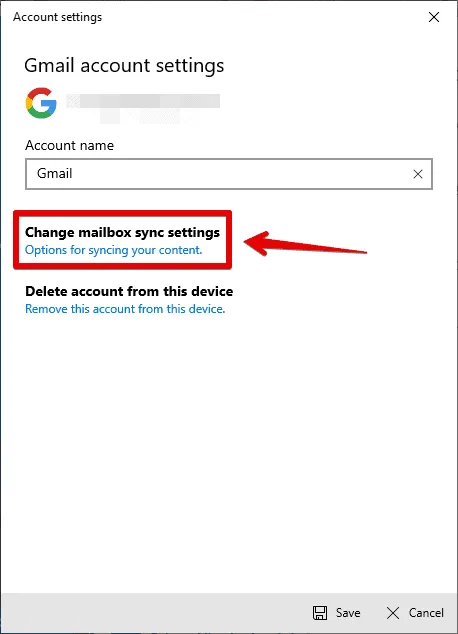
- 同期を停止するには、同期オプションの下にある電子メールスイッチをオフに切り替えます。
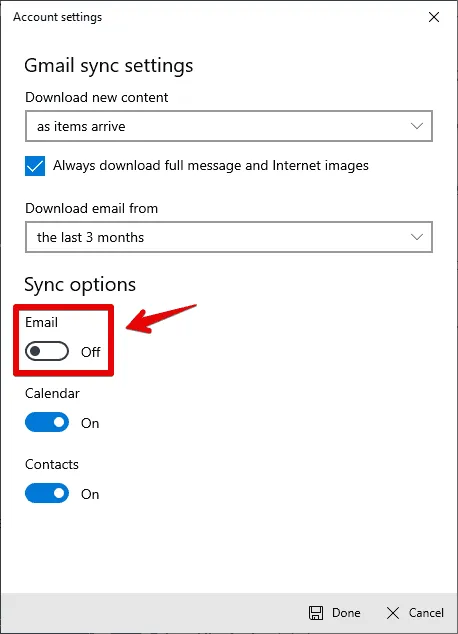
モバイル
次の手順に従ってください:
- Gmail アプリを開き、左上隅にあるハンバーガー メニューをタップします。
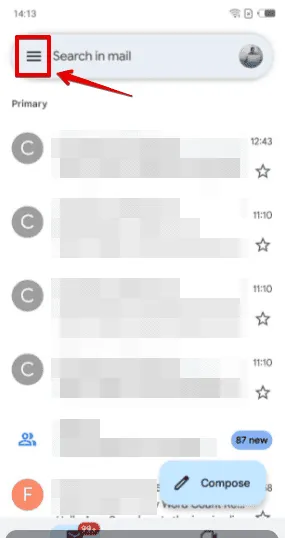
- 下にスクロールして「設定」をタップします。
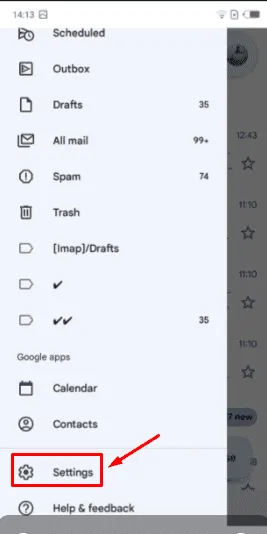
- 同期を停止するGmail アカウントを選択します。
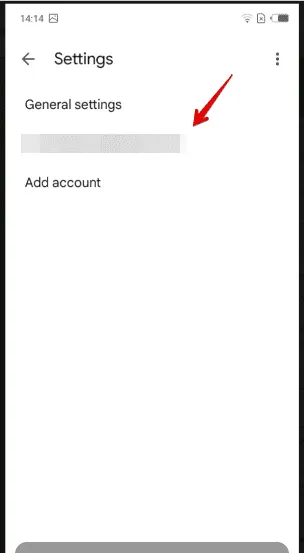
- 下にスクロールして「データ使用量」を見つけ、「Gmail を同期」の横にあるチェックボックスをオフにして同期を停止します。「OK」をタップして確認します。
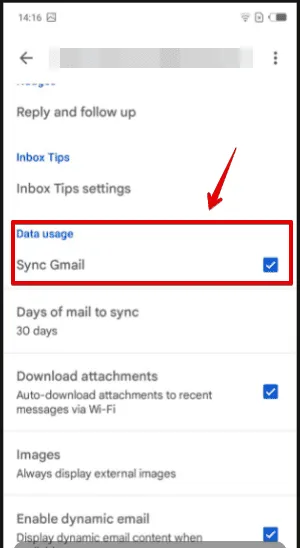
とても簡単です。
これで、メールの同期を停止してメール エクスペリエンスをより適切に管理し、不要な通知を減らし、データを節約する方法がわかりました。上記の手順により、同期を制御し、選択したデバイスでのみメッセージを受信できるようになります。



コメントを残す